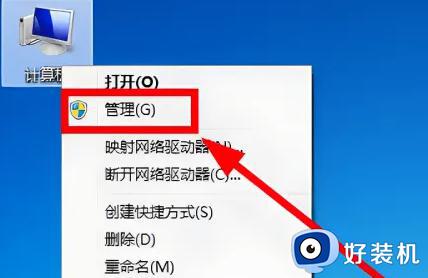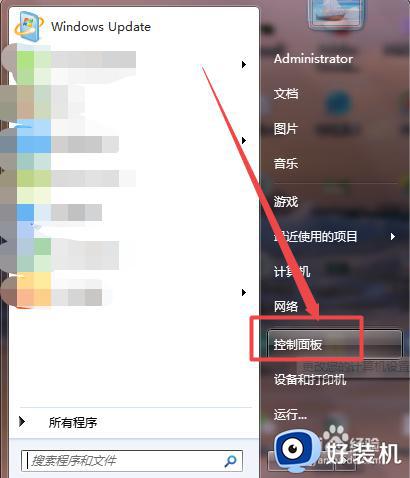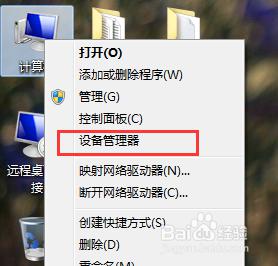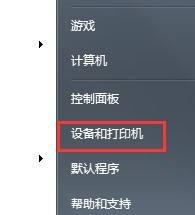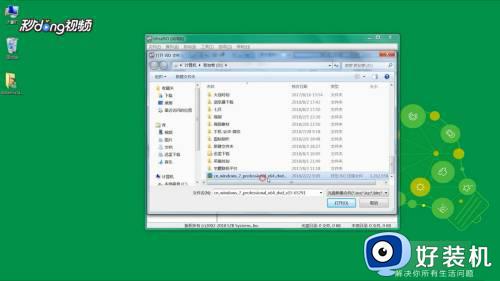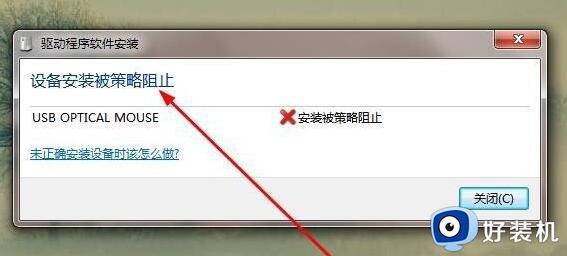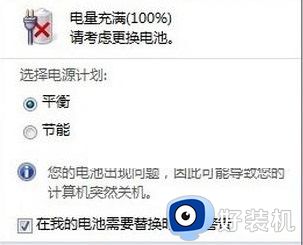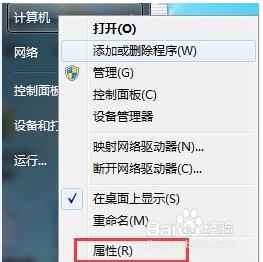win7电脑驱动怎么更新 win7如何更新驱动程序
时间:2023-10-27 13:54:33作者:xinxin
通常在win7系统运行的过程中,电脑硬件安装的驱动程序也都会每隔一段时间就自动更新,从而保证硬件的正常运行,当然有些用户也会遇到win7电脑中安装的驱动程序长时间没有更新的情况,对此win7电脑驱动怎么更新呢?接下来小编就给大家讲解一下win7如何更新驱动程序,以供大家参考。
推荐下载:win7 64位专业版
具体方法:
1、首先打开菜单,点击控制面板。
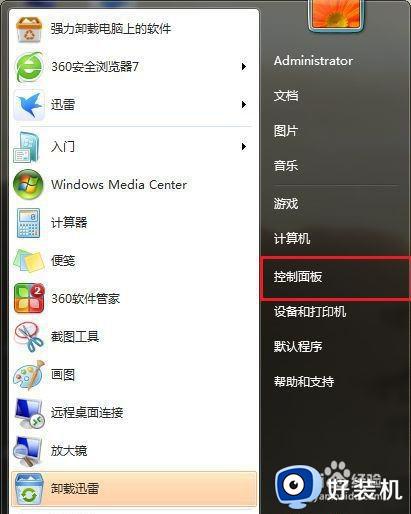
2、查看方式为大图标或者小图标的情况下,打开“Windows Update”。
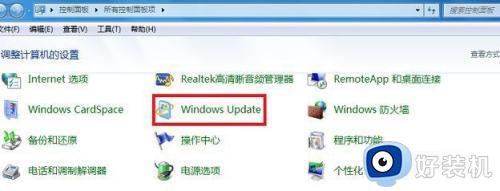
3、进入“Windows Update”设置后,点击左侧的“更改设置”。
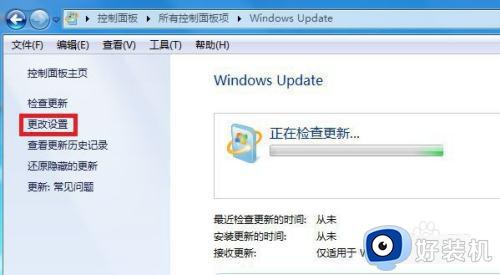
4、“重要更新”处,设置为“自动安装更新(推荐)”,点击确定。
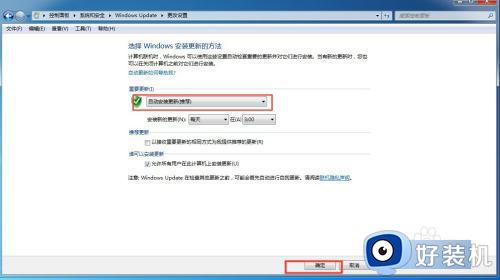
5、回到“Windows Update”设置,点击“安装更新”。
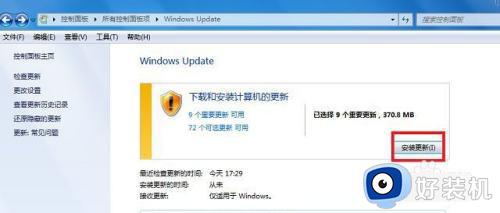
6、签一下协议,选择“我接受许可条款”,点击完成。
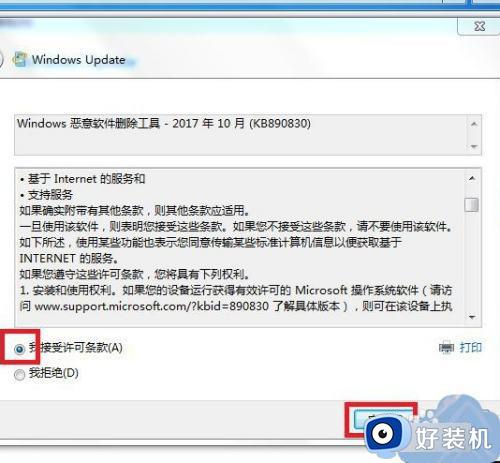
7、等待更新完成即可。

这篇文章的内容就是关于win7如何更新驱动程序的详细介绍了,如果你也有相同需要的话,可以按照上面的方法来操作就可以了,希望本文能够对大家有所帮助。